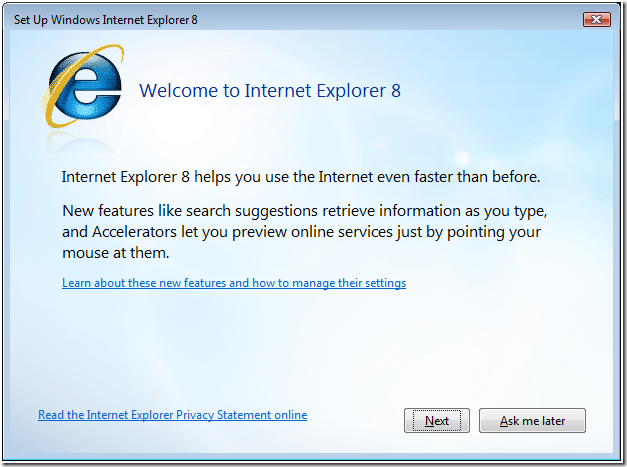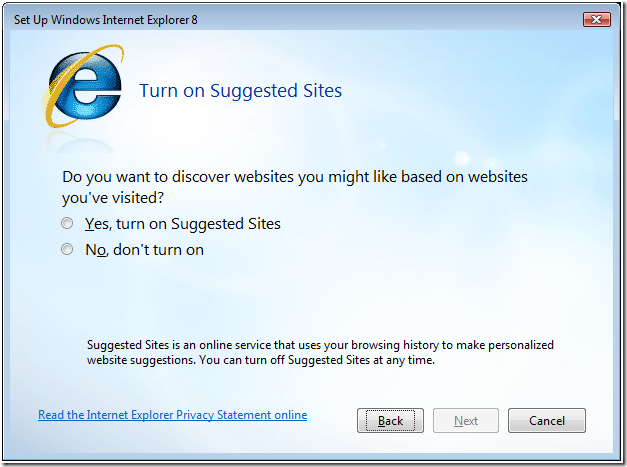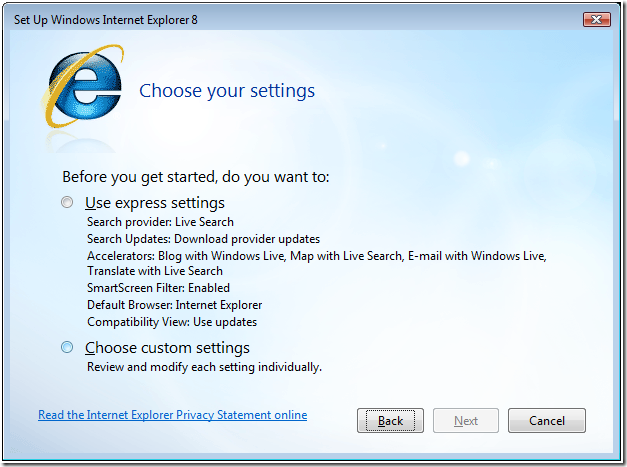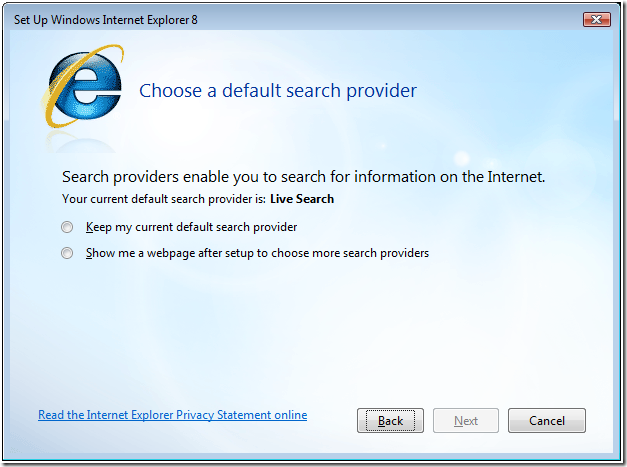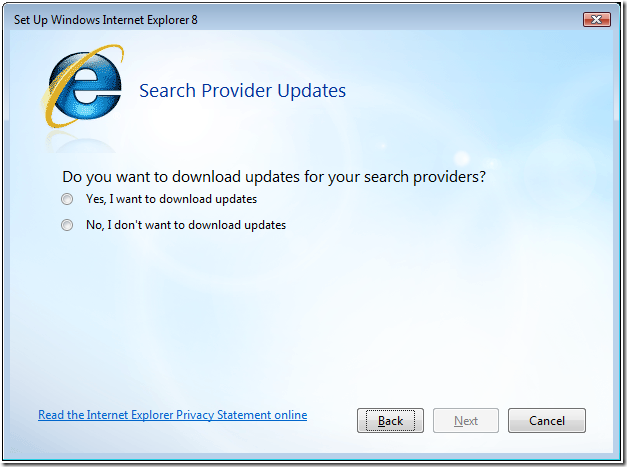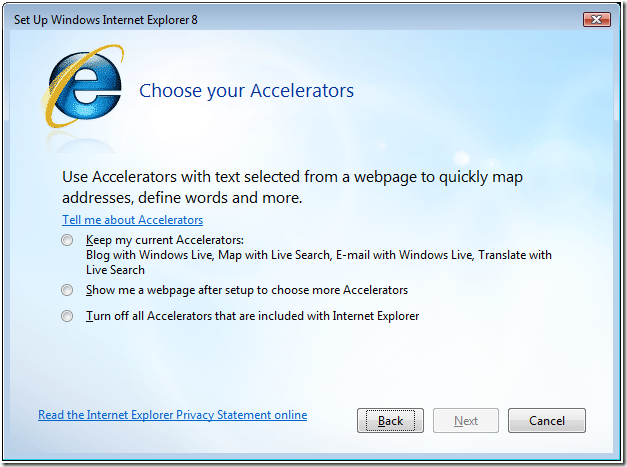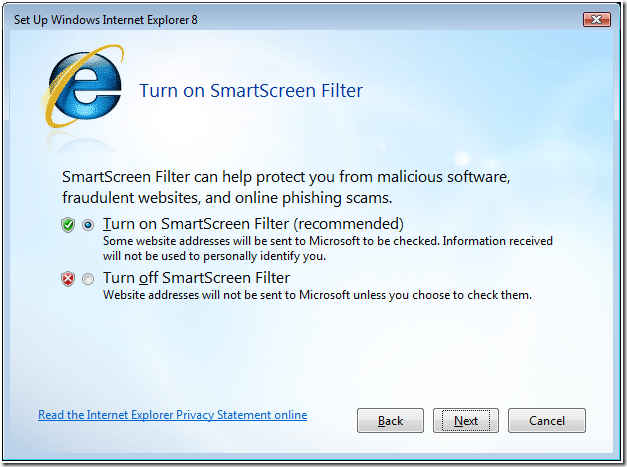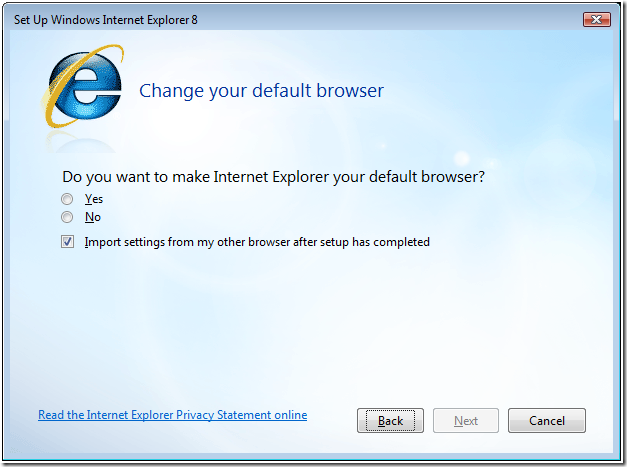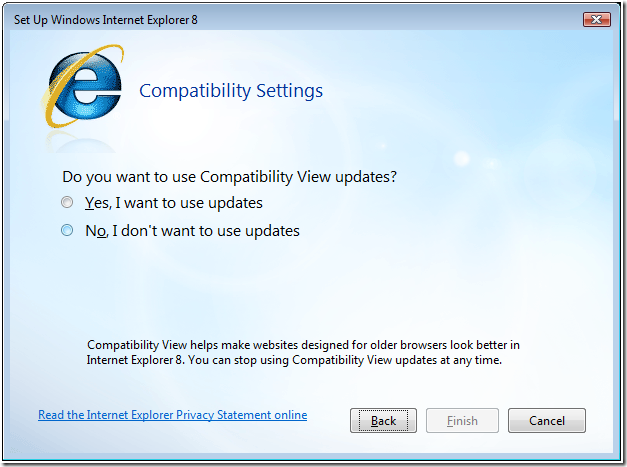Опыт установки IE8: только факты и снимки экрана
В сегодняшней статье мы рассмотрим процедуру установки браузера и возможности, предлагаемые пользователям в процессе инсталляции. В последнее время в сети появилось несколько обзоров установки IE и первого запуска программы, которые не совсем правильно освещают процедуру. Мы надеемся, что представленная ниже информация прояснит некоторые вопросы, возникающие у пользователей относительно обновления до IE8 под Windows Vista или Windows XP (в то время, как сценарий первого запуска IE8 под Windows 7, где он является интегрированной частью системы, мало чем отличается от этого процесса на других платформах, в этом сообщении мы сосредоточились именно на сценариях обновления, с которыми сталкивается большинство.)
Если вы по какой-то причине пропустили важные сообщения, Джейн и Эрик и команда Microsoft Update подготовили несколько превосходных сообщений о том, как IE8 устанавливается через службы автоматического обновления и обновления Windows. Я не стану углубляться в процедуру самой установки браузера, но хочу подчеркнуть, что IE8 не будет установлен, пока пользователь явно не пожелает этого.
После того, как пользователь подтвердил своё желание установить IE8 на XP или Vista и завершил установку, во время первого запуска будет запущен мастер-помощник, который настроит браузер. Задача мастера – обеспечить пользователям контроль за возможностями IE и своими индивидуальными настройками. Помощник также непременно учтёт уже существующие настройки.
В процессе работы мастера пользователю предоставляется возможность произвести следующие настройки:
- Браузер по умолчанию (внимание: помощник спросит пользователя об этом только в том случае, если IE таковым не является; если IE7 уже был браузером по умолчанию, вопрос задан не будет)
- Поставщик услуг поиска по умолчанию
- Ускорители по умолчанию
- Фильтр SmartScreen
- Обновления режима совместимости браузера
- Рекомендуемые сайты
- Обновления поставщиков услуг поиска
Помощник начнёт работу во время первого запуска IE8 после установки. Эта процедура одинакова и не зависит от того, каким образом пользователь получил и установил IE8 (загрузил вручную или через службу обновлений). В случае, если пользователь отказывается настроить браузер, следуя подсказкам Помощника (например, закрыв его или выбрав вариант «Напомнить позже»), спустя 24 часа Помощник снова запустится. Пользователь может опять отказаться от его услуг. Помощник продолжит запускаться [с той же периодичностью], пока пользователь не нажмёт кнопку «Далее». (Если пользователь вообще не запустит IE8, Помощник тоже никогда не запустится, и все настройки пользователя останутся неизменными.)
Пока пользователь не задал изменений настроек, существующие настройки остаются нетронутыми; все настройки по умолчанию перенимаются в неизменном виде и функции, которые пользователь не включил, остаются выключенными. Выбор поставщика услуг поиска и ускорителей включён, в то время как фильтр SmartScreen, рекомендуемые сайты и обновления режима совместимости браузера останутся выключенными, пока вы не измените соответствующие установки.
IE8 никогда не станет браузером по умолчанию без вашего явного на то указания. Если во время установки инсталлятор обнаружит, что браузером по умолчанию является другая программа, то эта настройка не изменится. Если вы закроете Помощник, не изменив настроек, прежний браузер по умолчанию останется таковым. В соответствии с правилами, принятыми в отрасли ПО при установке нового браузера, и быстрый, и расширенный режим настройки предоставят пользователю возможность выбрать IE8 браузером по умолчанию, если он им не является. Пользователь должен подтвердить сделанный выбор; у него нет возможности предопределить его каким-либо образом заранее.
Во так выглядят три первых окна диалога Помощника:
Окно 1: приветствие
Окно 2: Рекомендуемые сайты
Окно 3: быстрая или расширенная установка
В этом месте, если пользователь выбирает быструю установку, он подтверждает список предустановленных настроек, и на этом процедура заканчивается. (Внимание: если установлен поставщик услуг поиска по умолчанию, отличный от Live Search, то он и будет указан в этом списке вместо Live Search.) Если пользователь выберет вариант расширенной настройки, каждый вопрос будет задан по отдельности, как видно на изображениях ниже.
Окно 4: поставщик услуг поиска по умолчанию
Обратите внимание: поставщик услуг поиска по умолчанию будет унаследован от IE7. Если таковым для него был Google, Помощник предложит сохранить именно эти настройки. Заметьте, что ни один из вариантов не выбран заранее, так что у пользователя сохраняется полный контроль за происходящим на экране.
Окно 5: обновления поставщиков услуг поиска
Диалог 6: Ускорители по умолчанию
Окно 7: фильтр SmartScreen
Окно 8: браузер по умолчанию
Окно 9: обновления режима совместимости браузера
Создавая помощника настроек, мы старались сохранить баланс между скоростью настройки и её возможностями. Вне зависимости от того, какой именно вариант выбирает пользователь, он должен сохранять контроль за процессом настройки.
Шарон Коэн (Sharon Cohen),
координатор проекта